قدرت قلاب ها در توسعه وردپرس: یک آموزش عمیق
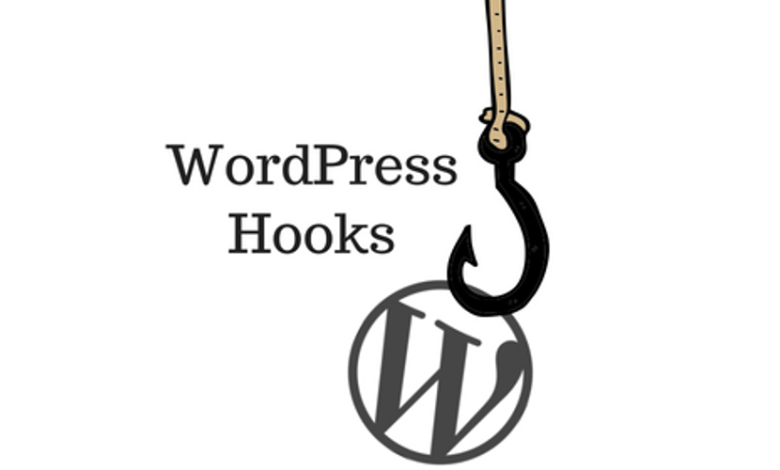
در حوزه توسعه وردپرس، درک قلاب ها برای سفارشی کردن تم ها، افزونه ها و عملکرد کلی سایت بسیار مهم است. هوک ها ستون فقرات وردپرس هستند و به توسعه دهندگان این امکان را می دهند تا رفتار پلتفرم را بدون تغییر فایل های اصلی تغییر داده و گسترش دهند. در این آموزش جامع، ما به دنیای قلابها میپردازیم، اعمال و فیلترها را پوشش میدهد و نشان میدهیم که چگونه میتوان از آنها به طور مؤثر در پروژههای وردپرس خود استفاده کرد.
هوک در وردپرس چیست؟
هوک ها در وردپرس مکان هایی هستند که به توسعه دهندگان اجازه می دهند کد سفارشی را در نقاط خاصی از فرآیند اجرای وردپرس وارد کنند. دو نوع قلاب وجود دارد: اکشن و فیلتر.
اقدامات: اینها نقاط ماشه ای در وردپرس هستند که می توانید عملکرد سفارشی خود را در آن وارد کنید. اکشنها به شما اجازه میدهند تا عملکرد را در نقاط خاصی از اجرای کد اضافه، اصلاح یا حذف کنید.
فیلترها: فیلترها داده ها را قبل از نمایش یا ذخیره شدن رهگیری و اصلاح می کنند. آنها به شما اجازه می دهند محتوا، متغیرها و سایر داده ها را در وردپرس دستکاری کنید.
قلاب ها چگونه کار می کنند
هنگامی که یک قلاب در وردپرس فعال می شود، تمام عملکردهای متصل به آن قلاب را اجرا می کند. توابع را می توان با استفاده از توابع add_action() و add_filter() به هوک ها اضافه کرد و نام قلاب و تابعی را که باید اجرا شود مشخص کرد.
// Example of adding an action
add_action('init', 'my_custom_function');
function my_custom_function() {
// Your custom code here
}
// Example of adding a filter
add_filter('the_title', 'my_custom_title');
function my_custom_title($title) {
// Modify the title
return $title;
}
مثال های عملی
سفارشی کردن صفحه ورود: می توانید از login_head قلاب عمل برای افزودن CSS یا اسکریپت های سفارشی به صفحه ورود و تغییر ظاهر آن.
اصلاح محتوای پست: با استفاده از فیلتر the_content، میتوانید محتوای پستها را قبل از نمایش در قسمت جلویی تغییر دهید.
ردیابی فعالیت کاربر: از قلاب اقدام wp_login برای انجام اقدامات هنگام ورود کاربر به سایت وردپرس شما استفاده کنید.
بهترین روش ها برای استفاده از قلاب
خاص باشید: از قلاب هایی با نام های خاص استفاده کنید تا دقیقاً نقطه ای را که می خواهید کد خود را در آن وارد کنید، هدف قرار دهید.
اولویت بندی: اقدامات و فیلترها می توانند دارای یک پارامتر اولویت برای کنترل ترتیب اجرای توابع باشند.
اشتباهات رایجی که باید در هنگام استفاده از قلاب اجتناب کنید
هنگام کار با هوک ها در توسعه وردپرس، بسیار مهم است که به برخی از اشتباهات رایج توجه داشته باشید که می تواند منجر به مشکلاتی در کد شما یا رفتار غیرمنتظره در سایت شما شود. در اینجا برخی از اشتباهات رایج برای جلوگیری از استفاده از هوک در وردپرس آورده شده است:
- [ ] عدم بررسی وجود قلاب قبل از برداشتن آن:
قبل از حذف یک عمل یا فیلتر با استفاده از remove_action() یا remove_filter()، همیشه بررسی کنید که آیا توسط تابع دیگری اضافه شده است یا خیر. عدم انجام این کار می تواند منجر به خطا یا حذف عملکرد ناخواسته شود. - [ ] استفاده از توابع تعریف نشده: اطمینان حاصل کنید که عملکردهایی که به قلاب ها متصل می کنید واقعا وجود دارند. اگر سعی کنید یک تابع ناموجود را قلاب کنید، منجر به خطای PHP می شود.
- [ ] اولویت قلاب نادرست: درک مفهوم اولویت قلاب بسیار مهم است. اگر در تنظیم اولویت توابع خود دقت نکنید، ممکن است ناخواسته سایر عملکردهای متصل به همان عملکرد یا فیلتر را بازنویسی یا تداخل کنید.
- [ ] مشکلات حلقه بی نهایت: افزودن کنش ها یا فیلترهایی که داده ها را تغییر می دهند و سپس همان عملکرد یا فیلتر را دوباره راه اندازی می کنند، می تواند منجر به حلقه های بی نهایت شود، باعث مشکلات عملکرد یا خرابی سایت شما شود.
- [ ] همیشه مراقب منطق توابع قلاب شده خود باشید تا از حلقه بی نهایت جلوگیری کنید. استفاده بیش از حد از هوک ها: در حالی که هوک ها برای سفارشی سازی وردپرس قدرتمند هستند، استفاده بیش از حد از آنها می تواند پایگاه کد شما را پیچیده و نگهداری آن را دشوار کند. از قلاب ها با احتیاط استفاده کنید و کد خود را مرتب نگه دارید.
- [ ] حذف نکردن قلاب ها به درستی: اگر قلاب ها را به صورت پویا اضافه می کنید (مثلاً در یک عبارت شرطی)، به یاد داشته باشید زمانی که دیگر نیازی به آنها نیست، آنها را حذف کنید. عدم انجام این کار می تواند منجر به نشت حافظه و کاهش عملکرد شود.
- [ ] تغییر مستقیم متغیرهای جهانی: از تغییر مستقیم متغیرهای سراسری در توابع قلاب شده خود اجتناب کنید. در عوض، متغیرها را با مرجع ارسال کنید یا از توابع وردپرس مانند update_option() برای تغییر گزینهها استفاده کنید.
- [ ] نادیده گرفتن رسیدگی به خطا: همیشه مدیریت صحیح خطا را در عملکردهای قلاب شده خود قرار دهید. این شامل بررسی وجود متغیرها یا داده ها قبل از استفاده از آنها و همچنین رسیدگی به استثناهایی است که ممکن است در طول اجرای کد سفارشی شما ایجاد شود.
- [ ] عدم وجود مستندات: قلاب ها و عملکردهای قلاب شده خود را به وضوح مستند کنید تا اطمینان حاصل شود که توسعه دهندگان دیگر (یا خود آینده شما) می توانند به راحتی هدف و عملکرد هر قلاب را درک کنند.
با آگاهی از این اشتباهات رایج و پیروی از بهترین روشها هنگام کار با هوک در وردپرس، میتوانید از روند توسعه روانتر اطمینان حاصل کنید و از مشکلات احتمالی که ممکن است در اثر استفاده نادرست هوک ایجاد شود، جلوگیری کنید.
یافتن قلاب های موجود در قالب یا افزونه وردپرس
- [ ] مستندات تم یا افزونه را بررسی کنید:
اولین قدم مراجعه به موضوع یا مستندات افزونه است. بسیاری از توسعه دهندگان قلاب هایی را که برای سفارشی سازی ارائه می کنند، مستند می کنند. به دنبال بخش اختصاص داده شده به قلاب ها، فیلترها یا اقدامات باشید.
-
[ ] از ویرایشگرهای کد استفاده کنید:
تم یا فایل های افزونه را در یک ویرایشگر کد با قابلیت جستجو (مانند VS Code، Sublime Text یا Atom) باز کنید و نام های رایج قلاب ها را جستجو کنید.do_actionوapply_filters. -
[ ] کد منبع را بررسی کنید:
اگر موضوع یا افزونه به خوبی مستند نیست، میتوانید به صورت دستی کد منبع را برای نام قلاب جستجو کنید. به دنبال توابعی مانندdo_action()،do_action_ref_array()،apply_filters()، وapply_filters_ref_array(). -
[ ] از افزونه های هوک وردپرس استفاده کنید:
افزونه هایی در دسترس هستند که می توانند به شما در شناسایی قلاب های مورد استفاده در سایت وردپرس کمک کنند. برخی از افزونه های محبوب عبارتند از “Simply Show Hooks” و “Query Monitor”. -
[ ] ابزارهای رفع اشکال:
ابزارهایی مانندvar_dump()یاprint_r()می تواند برای خروجی داده ها از قلاب ها در قالب یا فایل های افزونه استفاده شود. این عملکردها را در مکان های مناسب قرار دهید تا ببینید چه قلاب هایی در دسترس هستند و چه زمانی فعال می شوند. -
[ ] مرجع اقدام وردپرس و مرجع فیلتر:
وردپرس صفحات مرجع اقدام و فیلتر را در اسناد رسمی خود ارائه می دهد و قلاب های اصلی موجود در وردپرس را فهرست می کند. در حالی که این ها قلاب های اصلی وردپرس هستند، تم ها و افزونه ها نیز ممکن است از این قلاب ها استفاده کنند. -
[ ] بررسی تم و فایل های افزونه:
از طریق تم نگاه کنیدfunctions.phpفایلها و فایلهای افزونه برای نمونههایی که قلابها با استفاده از آن اضافه میشوندadd_action()وadd_filter(). این می تواند به شما بینشی در مورد قلاب های موجود بدهد. -
[ ] شبکه با توسعه دهندگان:
مستقیماً از طریق انجمنهای پشتیبانی، مخازن GitHub یا جوامع توسعهدهنده با برنامهنویسان تم یا افزونه تماس بگیرید. آنها ممکن است راهنمایی هایی در مورد قلاب های موجود و نحوه استفاده از آنها ارائه دهند.
با به کارگیری این روشها، میتوانید به طور موثر قلابهای موجود در قالب یا افزونه وردپرس را شناسایی کنید و به شما امکان میدهد از آنها برای سفارشیسازی و بهبود پروژههای وردپرس خود استفاده کنید.
کد خود را مستند کنید: قلاب هایی که استفاده می کنید و هدف عملکردهای سفارشی خود را برای مراجعات بعدی به وضوح مستند کنید.
نتیجه گیریدرک و استفاده از قدرت هوک ها در توسعه وردپرس می تواند به طور قابل توجهی توانایی شما را برای سفارشی سازی و گسترش پلت فرم بر اساس نیازهای شما افزایش دهد. با استفاده مؤثر از اقدامات و فیلترها، میتوانید وبسایتهای وردپرسی پویا و غنی ایجاد کنید که نیازهای منحصر به فرد شما را برآورده میکنند.
برای باز کردن سطح جدیدی از سفارشیسازی و انعطافپذیری در گردش کار توسعه خود، همین امروز با هوکها در پروژههای وردپرس خود آزمایش کنید.



